
【備忘録】「8BitDo Zero 2」をiPad版ClipStudioの左手デバイスにする方法
こんにちは、Uchuuです。
イラスト制作の際に『8bitDo Zero 2』というコントローラーを左手デバイスにしており作業効率がぐんと上がりました〜!
その時々でよく使うコマンドを設定するのですが、毎回やり方を忘れちゃうので自分用に記録しておきます。
【基本メモ】
・1、2時間でフル充電
・バッテリー持続時間は最大8時間
・電源オン:startボタン。青ランプ点灯
・電源オフ:startを長押し(3秒)。消灯
【初期設定方法】
「8BitDo Zero 2」をiPad版ClipStudioの左手デバイスにする方法です。
①キーボードモードで起動する
R + start 同時押し→青色ランプ5回点滅
② Bluetooth接続待機モードにする
select長押し(3秒)→青色ランプ点滅
③iPadの設定画面でペアリング
「8BitDo Zero 2 gamepad」と表示される
→青色ランプがついたままになる
→接続済み!
※上手くいかない場合
start長押しで電源を切り、再度手順①から。
④ClipStudio側での設定
画面左上のクリスタマーク→ショートカット設定から設定していく。
コマンドを選択し「ショートカットを編集」→コントローラー側で設定したいボタンを押す→OK
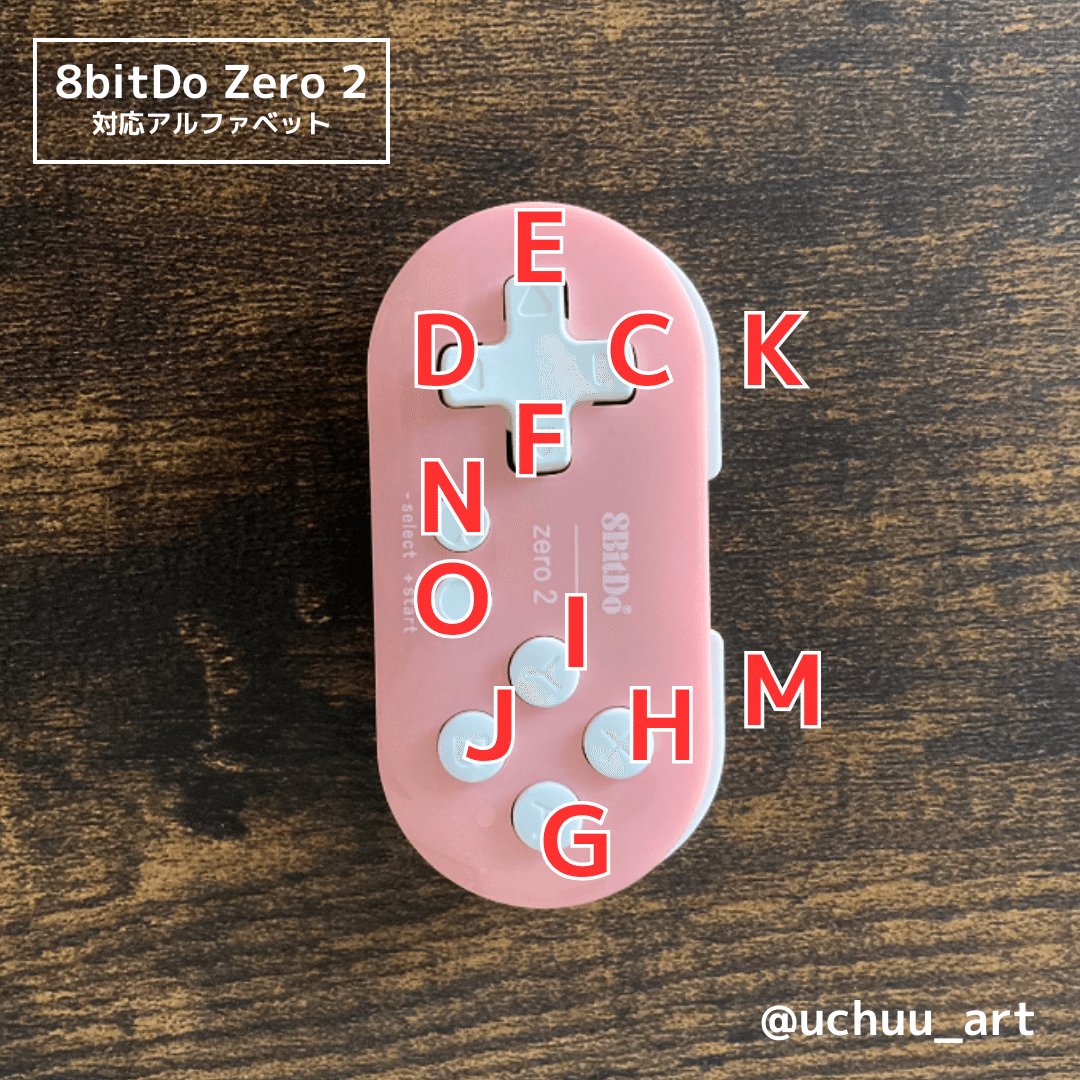

※「ペン/筆」みたいに同じ系列?のコマンドなら一つのボタンに複数コマンド設定可能みたい。
(ボタンを押すたびに切り替わる)
【光ってる時】
・青ランプ点滅:Bluetooth接続待機モード
・青ランプ点灯:接続完了
・赤ランプ点滅:電池残量が少ない
・赤ランプ点灯:充電中
・赤ランプ消灯:充電完了
・ランプ消灯:電源オフ/スリープ状態(Bluetooth接続が途切れるか、15分放置するとスリープになる)
【接続モードの種類】
◼︎ゲームパッドモード
PC、Switchなどのゲーム操作用。
◼︎キーボードモード
対応アルファベットの画像のとおり。無い文字もあるのでキーボードとしては使えないかな…左手デバイスにはもってこい!
【買い替えメモ】
2023.8.28
壊れてしまったので買い替え。
・なんか最近充電が保たなくなってきた
・充電無いはずなのに赤ランプ点かない…?
・充電コードを挿しても青ランプが点いちゃうな…
・あれ、startとselectが押せないぞ(押し込んだまま固まった感じ)
ついに壊れたか〜と思っていたら、突然パキッ!って音がしたので見たらすごい膨らんでました…
これ爆発する…?(こわい!)
とはいえ、ほぼ毎日使用して一年弱使えたのでコスパ良かったですし、もうすっかり相棒なので新しいのを購入しました。
次からは前兆が出たら買い替えます👼
この記事が気に入ったらサポートをしてみませんか?
